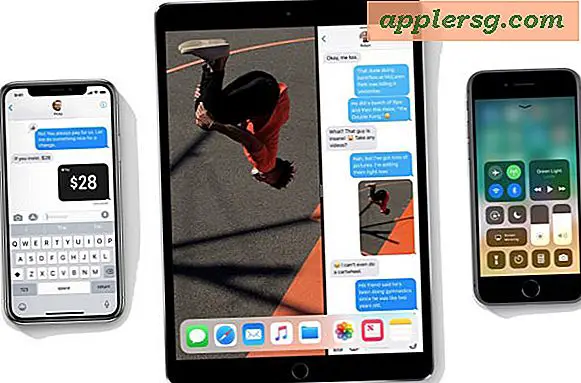Har Siri læse artikler til dig på iPhone eller iPad

Siri har evnen til at læse noget på skærmen af en iPhone eller iPad til dig. Og ja, det betyder, at Siri helt bogstaveligt læser højt, hvad der er åbent og på displayet af en iOS-enhed, uanset om det er en webside, en artikel, en email, en sms, alt på skærmen bliver læst højt af Siri, og du har endda kontroller til at fremskynde og aftage tale, samt pause og springe af sektioner.
For at få den fremragende Siri Speak Screen evne til at arbejde på din iPad eller iPhone, skal du aktivere en lille værdsat tilgængelighed funktion kaldet tale skærm, og så er det bare et spørgsmål om at indlede den rigtige anmodning med Siri.
Sådan har du Siri Read Screen Text til dig på iPhone, iPad
Først vil vi aktivere Speak Screen-funktionen og derefter bruge Siri til at få adgang til den i iOS, sådan fungerer det:
- Åbn appen 'Indstillinger' og gå til 'Generelt' og derefter til 'Tilgængelighed'
- Gå til "Tale" og drej kontakten for "Speak Screen" til ON positionen
- Afslut indstillinger
- Nu fra næsten enhver skærm i iOS, om indstillinger, en webside, beskeder, e-mail, kalder Siri og siger "Speak Screen" for at få Siri til at læse skærmen og indholdet på skærmen til dig
- Brug skærmknapperne til at stoppe læsning eller justering af læsningshastigheden, sektionen eller stop (eller spørg Siri om at stoppe læsning)


For et praktisk eksempel på hvordan dette kan fungere, lad os forestille dig, at du har fundet en god artikel på nettet, og du vil gerne have det læst til dig højt. Alt du skal gøre er at uploade websiden i Safari (eller en anden browser i IOS) og derefter kalde Siri og sige "Speak Screen" og Siri vil begynde at læse artiklenes tekst til dig.
Ved hjælp af kontrolpanelet på skærmen kan du springe langsomt ned Siri-tale, springe tilbage til et afsnit for at få det til at genlæse, pause talen, springe frem et afsnit, du ikke vil læse, eller fremskynde Siri-stemmeaflæsningen.
Dette trick passer rigtig godt sammen med enten iPad eller iPhone, hvis du har lydstyrken skruet op nok til at høre udlæsningen af de indbyggede højttalere, men det fungerer også vidunderligt med hovedtelefoner eller højttalere. Ved hjælp af dette trick kan du få Siri til at læse dig en artikel, en e-mail, en webside, alt på skærmen, mens du pendler, eller er ude og om, eller endda bare liggende rundt.
Du kan endda bruge dette trick med Hey Siri-stemmeaktivering, hvilket gør det til en af de bedre tilgængelige tilgængelige funktioner i iOS.
Har du andre skærm taltips eller ideer til, hvordan du bruger dette gode tip? Lad os vide i kommentarerne.